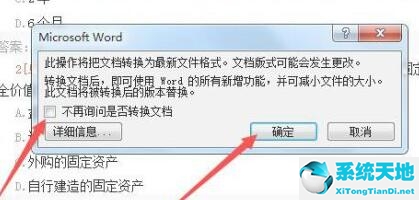Win11系统出来后很多用户都选择了升级,但是Win11经过了大部分的改革,所以很多用户操作不了,对这个新系统不熟悉。就像我们Win10系统里留下的文档一样,
升级Win11系统后,之前的文档打不开了,请问怎么做才能打开之前的文档?
具体步骤:
1.首先我们打开word文档,然后点击左上角的“文件”图标,打开我们需要打开的文件。
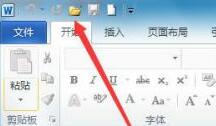 2,我们可以看到此时打开的旧word文档处于兼容模式。
2,我们可以看到此时打开的旧word文档处于兼容模式。
: 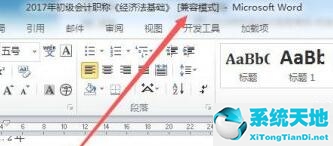 3.此时点击左上角的“文件”,在“信息”选项中找到“转换”。
3.此时点击左上角的“文件”,在“信息”选项中找到“转换”。
: 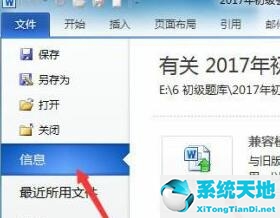 4.点击转换,弹出如下对话框。选中不再询问,然后单击确定。
4.点击转换,弹出如下对话框。选中不再询问,然后单击确定。